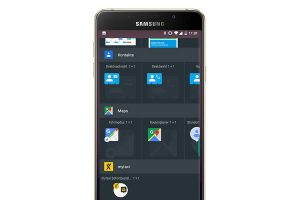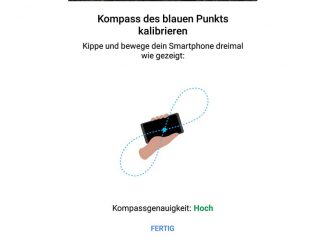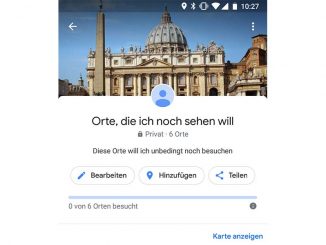Google Maps lässt sich auf Android-Geräten dank Widgets noch besser nutzen. Welche Widgets Sie kennen sollten und welche richtig nützlich sind, erfahren Sie hier.
Wie viele andere Android-Apps bringt auch Google Maps eine Reihe von Widgets mit, die Sie auf dem Startbildschirm Ihres Geräts ablegen können. Mithilfe von Widgets erhalten Sie Zugriff auf ausgewählte Google-Maps-Funktionen, ohne vorher die App öffnen zu müssen.
Die genaue Vorgehensweise zum Aktivieren eines Widgets hängt von der verwendeten Android-Version ab. Unter Android 8 gehen Sie so vor: Drücken Sie zunächst mit der Fingerspitze einige Sekunden lang auf eine leere Stelle Ihres Startbildschirms. Im folgenden Dialog ist ganz unten das Symbol „Widgets“ zu sehen. Tippen Sie dieses an. Blättern Sie dann in der Liste der angezeigten Widgets zur Rubrik „Maps“. Hier stehen Ihnen die Widgets „Fahrmodus“, „Routenplaner“, „Standort d. Kontakts“, „Standort teilen“ und „Verkehrslage“ zur Auswahl.
Tippen Sie das Widget an, das Sie auf dem Startbildschirm ablegen wollen, mit der Fingerspitze an. Platzieren Sie es danach an der gewünschten Stelle. Haben Sie sich für das Widget „Routenplaner“ entschieden, werden Sie aufgefordert, das Ziel sowie das bevorzugte Verkehrsmittel auszuwählen und einen Namen einzugeben. Mit einem Fingertipp auf „Speichern“ sichern Sie die Änderung. Bei Auswahl von „Standort d. Kontakts“ müssen Sie hingegen die gewünschte Person aus Ihren Kontakten auswählen.
Ab sofort genügt ein Fingertipp auf eines der Widgets, um schnell und unkompliziert die jeweilige Google-Maps-Funktion zu starten.